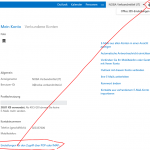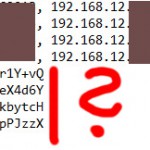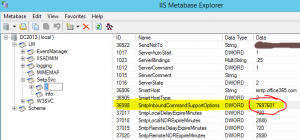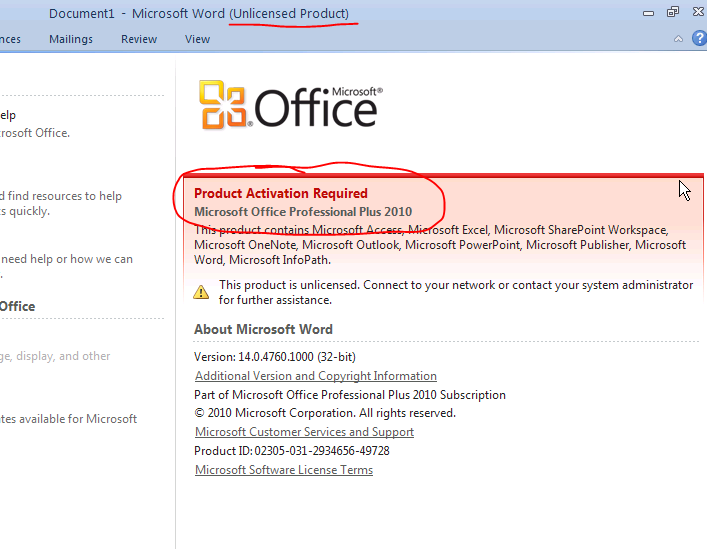Problem
Bei einem frisch installierten Windows 7 oder windows 8/8.1 System mit ebenso frisch installiertem Office365 – Office 2013, crashen die Anwendungen Word, Excel, Powerpoint un dPublisher sofort nach dem starten.
Problemsignatur Problemereignisname: BEX Anwendungsname: WINWORD.EXE Anwendungsversion: 15.0.4420.1017
die Option „Reparieren“ der Office-Installation löst das Problem nicht.
Lösung
Abby Finereader (gründlich) deinstallieren. Mehrere Versionen der Software haben Schwierigkeiten bei neu installierter Office2013 Software und mit Office2013 SP1 im allgemeinen. Leider wird Finereader wie Malware oft huckepack mit Druckertreibern, neu ausgelieferten PCs und auf ähnlichen Wegen mitgeliefert.